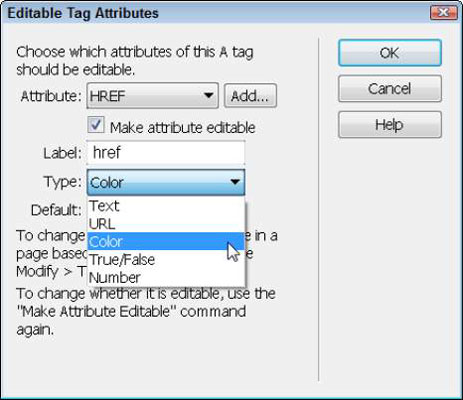Poleg tega, da lahko urejate kateri koli element na strani, lahko uredite tudi atribute katerega koli elementa v Dreamweaverju. Ta korak je potreben le, če želite narediti atribut, ki ga je mogoče urejati, kadar same oznake ni mogoče urejati (na primer, ko želite možnost spreminjanja slike ozadja
oznako, vendar ne
sama oznaka).
Atributi, ki jih je mogoče urejati, so še posebej priročni, če želite prepoznati odprto stran spletnega mesta tako, da spremenite barvo povezave do te strani. Recimo, da so vse vaše povezave v navigacijski vrstici modre, vendar želite, da se vsaka povezava strani spremeni v rdečo barvo, ko je ta stran odprta.
Če omogočite urejanje samo barvnega atributa povezave, lahko modro barvo na primer povezave O nas spremenite v rdečo, ko je obiskovalec na ustrezni strani O nas.
Če želite v predlogi ustvariti atribute, ki jih je mogoče urejati, sledite tem korakom:
V kateri koli predlogi Dreamweaverja izberite element, ki mu želite dati atribut, ki ga je mogoče urejati.
Če želite zagotoviti, da ste izbrali povezavo in ne samo besedila, kliknite kjer koli v povezanem besedilu in nato uporabite izbirnik oznak na dnu delovnega prostora, da izberete oznako.

Izberite Spremeni→ Predloge→ Omogoči urejanje atributa.
Prikaže se pogovorno okno Editable Tag Attributes.
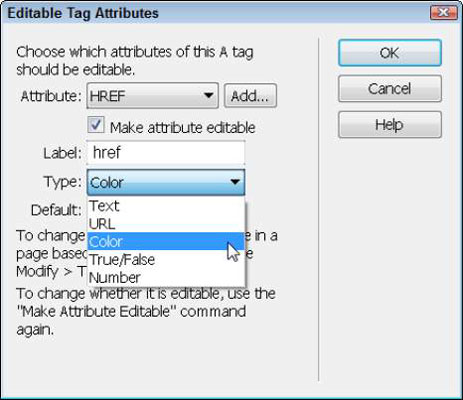
Na spustnem seznamu Atribut izberite atribut, ki ga želite urediti.
Možnosti atributov se razlikujejo glede na to, ali izberete sliko, povezavo, besedilo ali drug element na strani.
Oznaka povezave je ena najbolj zavajajočih oznak HTML, ker je znana kot sidrna oznaka in je prikazana samo kot v izbirniku oznak. Vendar je celotna oznaka , v pogovornem oknu Atributi oznake, ki jih je mogoče urejati, pa je označena kot HREF.
Če želeni atribut ni na seznamu, kliknite gumb Dodaj in nato vnesite ime atributa.
Izberite potrditveno polje Naredi atribut za urejanje.
Možnosti za ta atribut postanejo aktivne na dnu pogovornega okna.
Na spustnem seznamu Vrsta izberite vrsto atributa.
Oznaka povezave ima več atributov.
Kliknite V redu, da omogočite urejanje atributa in zaprete pogovorno okno.
Če želite spremeniti atribut, ki ga je mogoče urejati, na strani, ustvarjeni iz predloge, sledite tem korakom:
Ustvarite novo stran iz predloge ali odprite katero koli stran, ki je bila ustvarjena s predlogo.
Izberite Spremeni→ Lastnosti predloge.
Odpre se pogovorno okno Lastnosti predloge, v katerem so navedeni vsi atributi, ki jih je mogoče urejati.
Izberite atribut, ki ga želite urediti, da vidite svoje možnosti na dnu pogovornega okna.
Če želite spremeniti barvo povezave, izberite href, da prikažete lastnosti predloge. Nato kliknite barvni vzorec v spodnjem levem kotu pogovornega okna Lastnosti predloge in izberite barvo.
Kliknite V redu, da zaprete pogovorno okno in shranite nastavitev.
Nova nastavitev se uporabi, ko se pogovorno okno zapre.